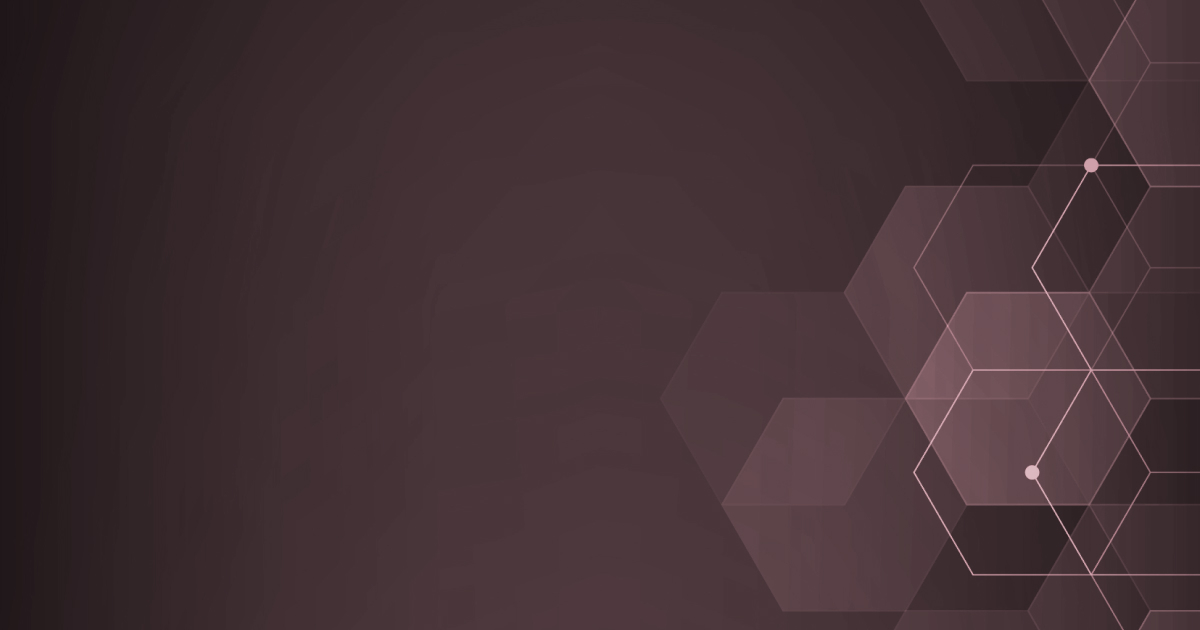Salesforceのオブジェクトとは?基礎知識とカスタムオブジェクトの作成方法
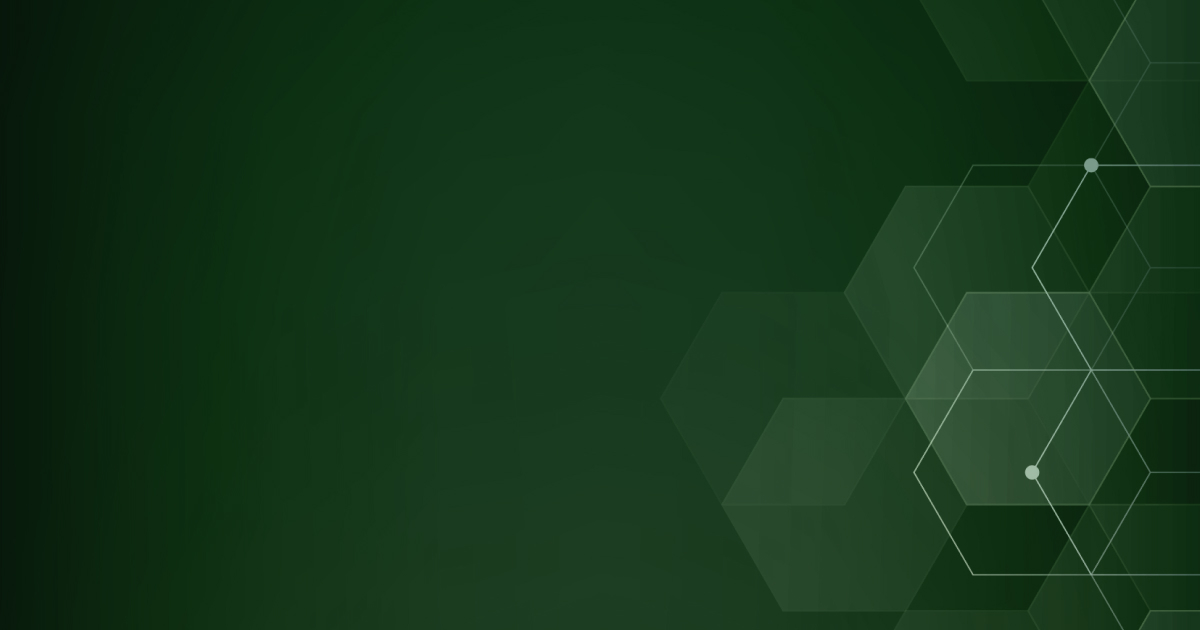
Rewa Tech
技術コラム
システム開発
Salesforceを活用するうえで、必ず避けては通れないキーワードとして「オブジェクト」が存在します。
本記事では、Salesforceの「オブジェクト」について、基礎知識から標準オブジェクトとカスタムオブジェクトの違い、カスタムオブジェクトの作成方法や標準項目までを解説いたします。
オブジェクトとは?
「オブジェクト(object)」は日本語に直訳すると、物・物体・対象・目的・目標といった意味を持つ単語です。コンピューターの領域においてオブジェクトは、「データ集合体(情報の集まり)」として定義されます。
Salesforceにおいても同様に、オブジェクトはデータ集合体として位置付けられます。例えば、取引先を示すデータはどういった要素で構成されるでしょうか。「取引先名」「電話番号」「住所」などの要素が挙げられるかと思います。
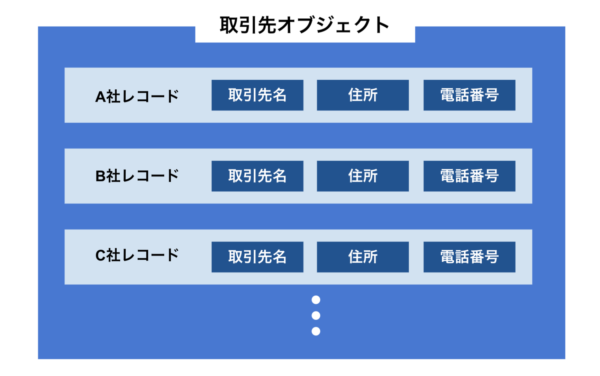
このように、あらかじめ取引先の情報を「箱」として定義したものをSalesforceでは「オブジェクト」と呼びます。
Salesforceのオブジェクトには「取引先」のほか、「リード」「商談」「契約」など、企業が営業活動を進めていくうえで最低限必要となるさまざまな情報の保存先が「箱」として用意されています。
標準項目とカスタム項目
オブジェクトと混同しやすいものに「項目」があります。前述した取引先のオブジェクトであれば、「取引先名」「電話番号」「住所」などの要素が項目として含まれています。
項目は、最初からSalesforceに「標準項目」とユーザーが独自に定義できる「カスタム項目」があります。
標準オブジェクトとカスタムオブジェクト
Salesforceには、以下の異なる種類のオブジェクトが存在します。
- 標準オブジェクト
- カスタムオブジェクト
- 外部オブジェクト
- プラットフォームイベント
- BigObjects
中でも一般的なのが「標準オブジェクト」「カスタムオブジェクト」の2つです。どのような違いがあるのか具体的に見ていきましょう。
標準オブジェクト
標準項目と同様、標準オブジェクトは、最初からSalesforceに用意されているオブジェクトです。
標準オブジェクトには、取引先の企業情報を保存する「取引先」オブジェクトや、見込み顧客の情報や商談情報を管理する「リード」オブジェクトなどが存在します。
代表的な標準オブジェクト
実際の営業活動で頻繁に使われる代表的な標準オブジェクトをピックアップしました。
| オブジェクト名 | 英語表記 | 説明 |
| 取引先 | Account | 取引先の企業情報、競合会社、パートナーなどのビジネスに関係する組織や個人に関係する情報を保存します。 |
| 取引先責任者 | Contact | 取引先の担当者や顧客の個人情報を保存します。 |
| リード | Lead | 見込み顧客情報、見込み商談情報を保存します。 |
| 商談 | Opportunity | 販売または保留中の取引である商談情報を保存します。 |
| 契約 | Contract | 取引先に関連付けられた契約情報、業務上の合意情報を保存します。 |
| 注文 | Order | 契約または取引先に関連付けられた注文情報を保存します。 |
| ケース | Case | 顧客の懸案事項または問題であるケースを表します。 |
| ToDo | Task | 営業活動などのToDo情報を保存します。 |
参照:Salesforce Developers|SOAP API 開発者ガイド|標準オブジェクト
ここにピックアップした標準オブジェクトはごく一部です。
Salesforceには、開発目的でAPIを介してアクセスするような標準オブジェクトも数多く存在します。そのようなシステム利用も含めたすべての標準オブジェクト一覧は、上記リストの参照先であるSOAP API 開発者ガイドから確認できます。
カスタムオブジェクト
カスタムオブジェクトは標準オブジェクトと異なり、ユーザーが自由に定義できるオブジェクトです。
Salesforceを活用していく中で、自社の業種・ビジネス用途に合わせた独自のデータ情報を定義したいというケースが出てくるかと思います。
そのような際に、カスタムオブジェクトとして、標準オブジェクトとは別に任意のオブジェクトを作ることができます。
カスタムオブジェクトの作成方法
カスタムオブジェクトの作成方法について手順を見ていきましょう。
本記事では、「備品」の情報に関するカスタムオブジェクトを作成する例をもとに説明していきます。
まずは、設定の[オブジェクトマネージャ]タブをクリックし、画面右上にある [作成]メニューから[カスタムオブジェクト]をクリックします。
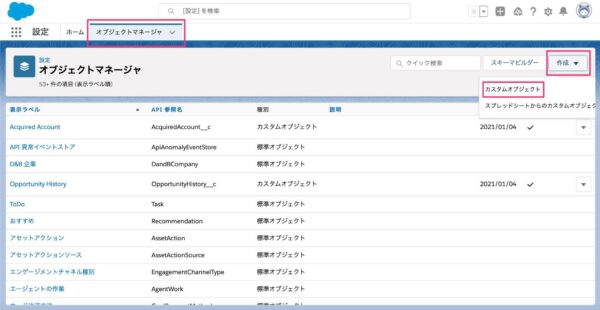
遷移した新規カスタムオブジェクトの作成画面にて、[表示ラベル]に「備品」と入力します。
[オブジェクト名]項目には「Equipment」と入力します。
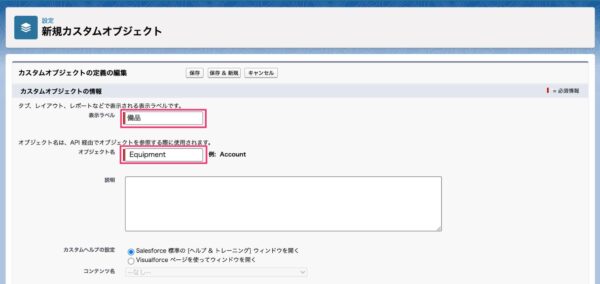
[レコード名]の入力項目は、自動的に「備品名」と入力されます。
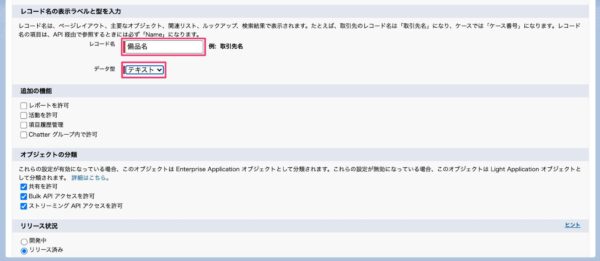
残りの値はデフォルトのままにして、[保存]をクリックします。
カスタムオブジェクトの作成は非常にシンプルであり、以上の操作で完了します。
オブジェクトが作成できていれば、オブジェクトマネージャにて以下のように「備品」のカスタムオブジェクトが存在することを確認できます。
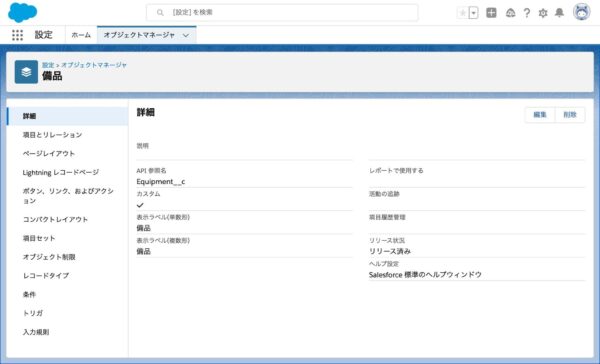
最後に
いかがでしたでしょうか。本記事ではSalesforceのオブジェクトについて、基礎知識から標準オブジェクトとカスタムオブジェクトの違い、カスタムオブジェクトの作成方法や標準項目に焦点を当てて解説いたしました。
オブジェクトは、Salesforceでデータ管理するうえで基本となるものです。基本概念を理解し、主要なオブジェクトの概要と用途を押さえておきましょう。
本記事が、今後のSalesforce活用の参考になれば幸いです。
Salesforceを活用してデータ管理を行うならサンブリッジにご相談ください
サンブリッジは、長年のSalesforceの導入や開発に取り組み、お客様の業務に合わせてクラウドサービスを提供するSalesforceのコンサルティングパートナーです。Salesforce導入時の設計・設定から導入後の定着化支援まで、安定した運用を実現できるよう、幅広く支援しています。
Salesforceのさらなる活用を検討中の方は、ぜひ一度、サンブリッジまでご相談ください。
~Salesforce活用に不可欠な顧客情報の
登録・更新・活用をワンストップで簡単に~
『SmartVisca(スマートビスカ)』サービス紹介資料

紙名刺の高速かつ正確なデジタル化はもちろん、オンライン名刺や電話帳機能も標準搭載。取り込んだデータはSalesforce内で一元管理できるので、時間と場所にとらわれず顧客データを活用した営業活動を実現します。